
1 assistir cara nunca é suficiente. Você pode querer personalizar seu relógio de maçã com várias faces de relógio, dependendo da hora do dia e da atividade. Veja como você pode alterar rapidamente os rostos do relógio no Apple Watch.
Depois de adicionar várias faces de relógio, você não precisa voltar para o menu de personalização para Adicione ou altere a face do relógio (digamos, de infográficos a tipografia).
RELACIONADO: Como adicionar uma face de relógio no Apple Watch
Tudo o que é preciso é um furto. Literalmente. Primeiro, levante o seu Apple Watch para que a tela se torne ativa.
Agora, deslize da borda esquerda ou direita da tela Apple Watch todo o caminho para a outra borda para mudar rapidamente o rosto de relógio.

Se você tiver apenas alguns rostos (três a quatro parece ser o ponto doce para nós), isso pode ser uma ótima maneira de mudar rapidamente entre eles.
Mas realmente não há limite de quantos rostos de relógios você pode adicionar à sua coleção. Se você gosta de ter uma dúzia de rostos de relógios diferentes prontos para ir, o método de furto será bastante tedioso.
Em vez disso, pressione e segure a tela Apple Watch para inserir o modo de edição de rosto do relógio. Aqui, vire a coroa digital para se mover rapidamente através de todas as suas faces de relógio. Em seguida, basta tocar no rosto de relógio que você deseja mudar.
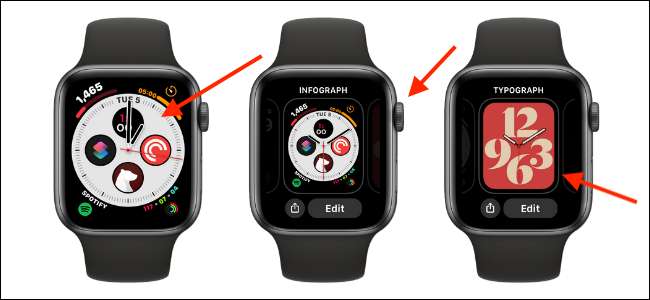
E é isso. Você agora mudou seu relógio no relógio da Apple.

Depois de aprender a usar várias faces de relógio ao longo do dia, você deve levar algum tempo para Mestrado Complicações no Apple Watch também.
RELACIONADO: Como aproveitar ao máximo complicações no seu relógio da Apple





